前言
Markdown介绍
Markdown是一种轻量级的标记语言,可用于在纯文本文档中添加格式化元素。Markdown 由John Gruber于2004年创建,如今已成为世界上最受欢迎的标记语言之一。
- 专注于文字内容;
- 纯文本,易读易写,可以方便地纳入版本控制;
- 语法简单,没有什么学习成本,能轻松在码字的同时做出美观大方的排版。
Markdown有哪些优势
- Markdown几乎无处不在,各大信息发布平台都支持Markdown。
- Markdown可移植性好,几乎可以使用任何应用程序打开包含Markdown格式的文本文件。
- Markdown独立于平台的。适用于任何操作系统的任何设备。
- Markdown能适应未来的变化。
Markdown
一、常用编辑器
1. MarkDown Pad2
MarkDown Pad2这款软件目前来说用的人也很多,它的优点在于可以边写边预览效果,可以免费生成HTML文档,但生成PDF文档必须升级成专业版。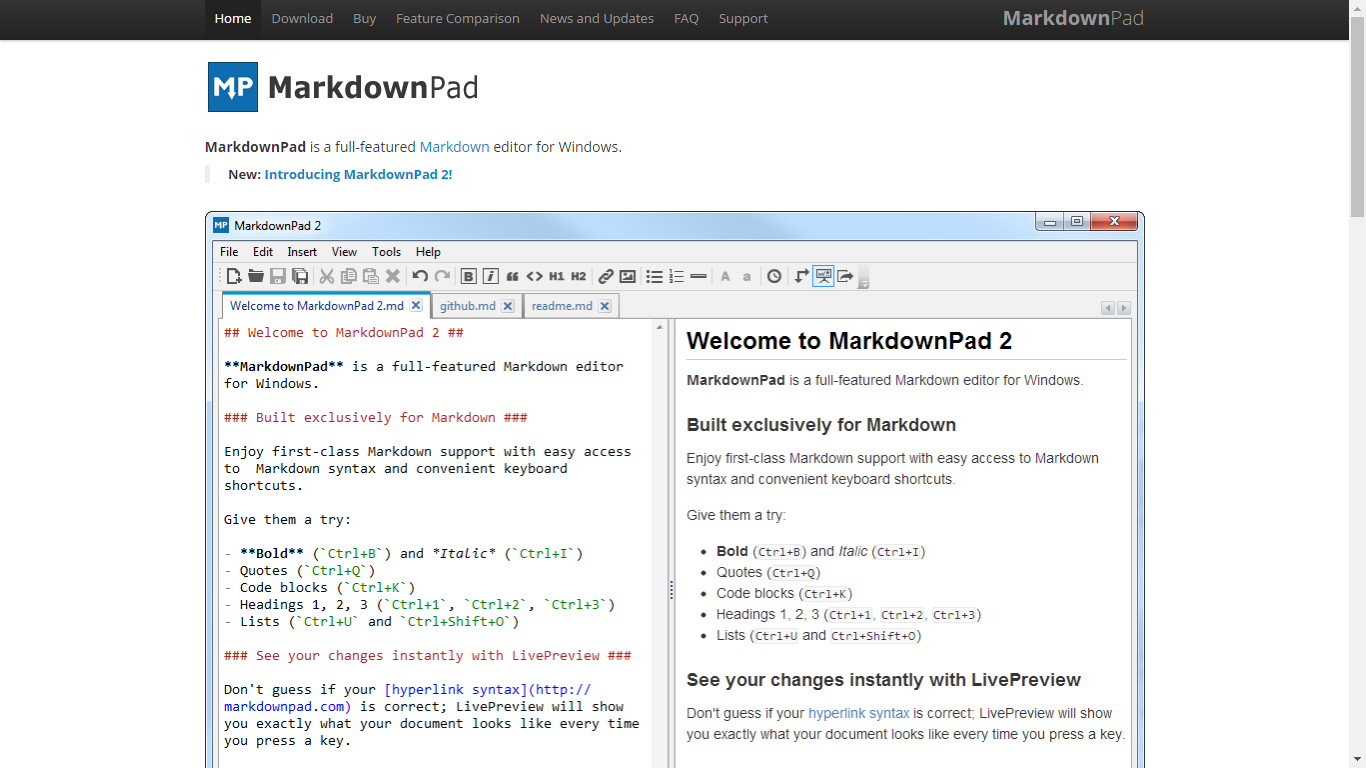
2. Typora
Typora是一款所见即所得的MarkDown文本编辑工具,在输入标记符号后,软件会自动对所标记的文本进行渲染,生成相应的格式。
3. Visual Studio Code
Visual Studio Code简称VSCode。它是一款由微软开发且跨平台的轻量级但功能强大的免费源代码编辑器。该软件支持语法高亮、代码自动补全、代码重构、查看定义功能,并且内置了命令行工具和 Git 版本控制系统。
二、基本用法
1、单个回车,视为空格
2、连续回车,才能分段
3、行尾加两个空格,就可以段内换行
4、注释可使用HTML的注释
5、也可以使用HTML标签
三、语法规则
1. 标题
# H1标题
## H2标题
### H3标题
#### H4标题
##### H5标题
###### H6标题2. 列表
(1) 无序列表 (*,+,-)
* 列表1
* 列表2
+ 列表3
+ 列表4
- 列表5
- 列表6嵌套
* 列表1
* 子列表1
* 子列表2
* 列表2(2) 有序列表 (数字+点号)
3. 文字格式
(1) 粗体
** 粗体 **
__ 粗体 __(2) 斜体
* 斜体 *
_ 斜体 _(3) 粗体+斜体
*** 粗斜体 ***
___ 粗斜体 ___(4) 删除(MarkDown Pad2 暂不支持)
~~ 斜体 ~~4. 链接
(1) 直接设置 (行内形式)
语法:[链接名称](链接地址 “链接title”)
[百度](http://www.baidu.com "百度一下,你就知道")(2) 间接设置 (参考形式)
语法: [连接名称][标记]
[标记]: 链接地址 “链接title”
[Ivan][1]
[1]: https://ivan020121.github.io "Ivan"(3) 隐式设置
语法: [链接名称][]
[链接名称]: 链接地址 “链接title”
[Ivan][]
[Ivan]: https://ivan020121.github.io "Ivan"5. 图片
(1) 直接设置 (行内形式)
语法:
(2) 间接设置(参考形式)
语法: [替代文本][标记]
[链接名称]: 链接地址 “链接title”
![Ivan][1]
[1]: https://ivan020121.github.io "Ivan"6. 引用
> 一级引用
>> 二级引用
>>> 三级引用会显示以下效果
一级引用
二级引用
三级引用
(1) 引用换行:
末尾加两个空格。
(2) 引用内包含其他语法:
如: 标题、列表、代码块
注:一定要写在引开头处
7. 水平分割线
---
___
***8. 代码块
(1) 代码句
用反引号(`),就是英文状态下的波浪线。
`我是代码句`(2) 代码段
4个空格(或Tab缩进)定义代码块。
我是代码段1
我是代码段2
我是代码段3(3) 用三个以上的反引号定义段开始和结束
``` python
print('Hello world!')```会显示以下效果:
python
print('Hello world!')9. 表格(MarkDown Pad2 暂不支持表格)
关于冒号(:)
左边: 以下内容左对齐
右边: 以下内容右对齐
两边: 以下内容居中对齐
| 姓名 | 性别 | 年龄 |
| :---- | :------ | :--- |
| Ivan | Male | 20 |
| Allen | Female | 19 |
| Tree | Unknown | 20 |会显示以下效果:
| 姓名 | 性别 | 年龄 |
|---|---|---|
| Ivan | Male | 20 |
| Allen | Female | 19 |
| Tree | Unknown | 20 |
10. 文档目录(MarkDown Pad2 暂不支持)
(1) 使用CSDN
将鼠标光标放到要生成目录的位置,输入 [TOC] 即可
(2) 使用 VS Code
Markdown 自动生成目录需要在 VS Code 中安装一个插件:Markdown All in One
安装好插件后,在编辑的 md 文档中,将鼠标光标放到要生成目录的位置,右键打开「命令面板」,搜索“toc”,选中「创建目录」,即可自动生成目录
会显示以下效果:
注意: 使用 VS Code 插件生成的目录可能在 CSDN 中不能正常显示!
11. 转义字符
有的时间在使用 MarkDown 进行排版时,可以很方便的快速进行排版,但是有时还需要使用一些 MarkDown 语法中特殊的符号(比如:*,-,+这些),该怎么办呢?我们可以借助转义字符达到我们想要的效果。
\\ 反斜杠
\` 反引号
\* 星号
\_ 下划线
\+ 加号
\- 减号
\# 井号
\. 句号
\~ 感叹号总结
千万不要被「标记」、「语言」吓到,Markdown的语法十分简单,常用的标记符号不超过十个,用于日常写作记录绰绰有余,不到半小时就能完全掌握。
就是这十个不到的标记符号,却能让人优雅地沉浸式记录,专注内容而不是纠结排版,达到「心中无尘,码字入神」的境界。
